Linux Mint - „moderný, elegantný a pohodlný“
Dôvodom, prečo je Linux Mint dokonalý pre začiatočníkov v systéme Linux, je jeho ľahké použitie, ktoré prichádza s nesmierne bohatými operáciami podporovanými grafickým používateľským rozhraním, ktoré vychvaľuje, úplne na rozdiel od iných distribúcií Linuxu. Pre tradičných používateľov systému Windows, pre ktorých je prispôsobenie a rozpoznávanie založené na grafickom používateľskom rozhraní normou, by mohlo byť najlepším riešením prejsť na program Mint, ak sa rozhodujete pre prechod na systém Linux.
Ak hovoríme zo skúseností, je zrejmé, že pri získavaní novej pracovnej plochy alebo inštalácii nového operačného systému je prvou vecou, ktorú by sme chceli urobiť, prispôsobiť si ju. Dbáme na to, aby sme mali svoje obľúbené aplikácie na dosah ruky, a potom pokračujeme a pridáme prispôsobené pozadie pracovnej plochy, zmeníme tému, pridáme widgety atď. Vytvárame si vlastný pracovný priestor. Priestor, ktorý nám vyhovuje. A používatelia Windows a Android by tento pocit osobitne poznali. Pre špecializovaných používateľov systému Linux to však stále platí. Už ste videli pracovnú plochu špecializovaného používateľa systému Linux?
Základné rozhranie Linux Mint so škoricou pozostáva z minimalistickej verzie pracovnej plochy Windows.
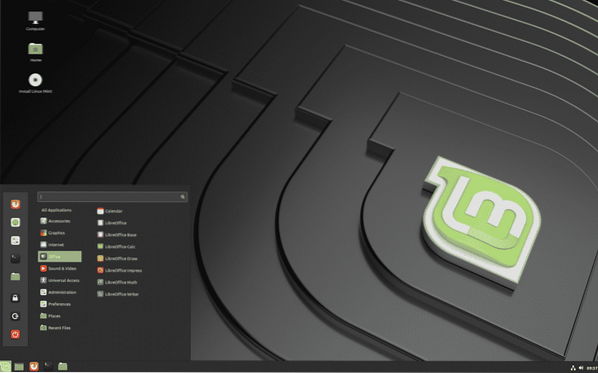
zdroj: https: // linuxmint.com /
Ak ste používateľom systému Windows, môže sa vám to zdať známe. Dolný vyskakovací navigačný panel a panel úloh s ikonami aplikácií vľavo a ikonami batérie a času vpravo sú ochranné známky systému Windows. A samozrejme si všimnite skratky na pracovnej ploche - o čo sú používatelia Ubuntu pripravení (pokiaľ k nim nevytvoria alebo k nim nedostanú prístup .súbory na pracovnej ploche).
Ak to chcete porovnať s Ubuntu, druhou najobľúbenejšou distribúciou Linuxu, pozrite si pracovnú plochu GNOME Ubuntu nižšie:
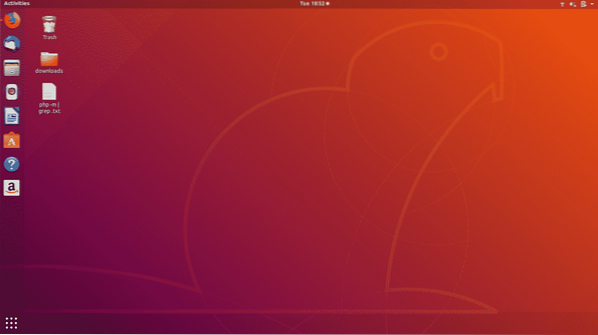
Prispôsobenie témy v Linux Mint - vánok!
Linux Mint má najlepšie komunitné tematické úložisko vo všetkých distribúciách Linuxu. Táto predinštalovaná pokladnica prispôsobenia obsahuje témy, pracovné plochy a applety. Bolo by nespravodlivé tvrdiť, že v Ubuntu nemôžete aktualizovať témy. Musíte však postupovať zdĺhavejšie a vyhľadávať témy online. Nehovoriac o tom, že Ubuntu neposkytuje rozsiahlu podporu widgetov.
Poďme teda na to a pozrime sa, ako môžeme meniť témy v Linux Mint. Mincovňa má skutočne peknú zbierku predinštalovaných tém, z ktorých si môžete vybrať a zmeniť ich. Môj osobný favorit je Arc. Oblúk je minimalistická temná téma a je v skutočnosti jednou z najpopulárnejších oficiálnych tém systému Linux, ktorá existuje. Má tmavé aj svetlé verzie, ale keďže som fanúšikom tmavého režimu a potrebujem ho v každom systéme a aplikácii, uprednostňujem temnú tému oblúka.
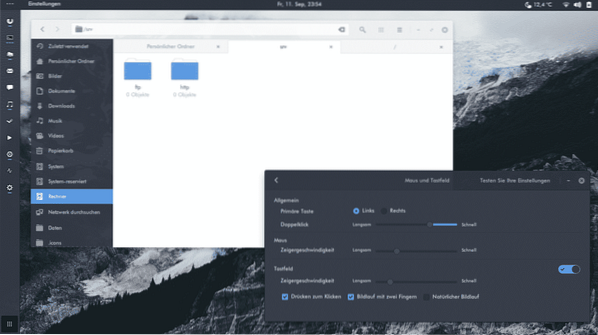
zdroj: https: // github.com / arc-design / arc-theme
Pozrite sa, ako krásne to vyzerá!
Zmeniť tému
Ak chcete nainštalovať akýkoľvek motív, najskôr prejdite do ponuky Štart. Potom vyhľadajte položku „Control Center“ a kliknite na ňu.
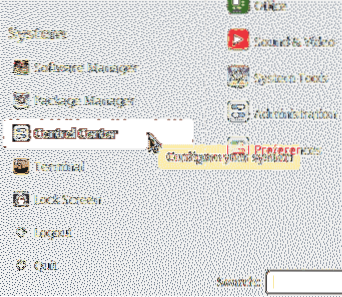
Control Center je špecializovaná zbierka softvéru používaného špeciálne na prispôsobenie tém, šetričov obrazovky, spúšťacích aplikácií, sekcie o mne atď. (Všetko obsiahnuté v podsekcii „Osobné“). Je to podobné ako ovládací panel vo Windows, ktorý sleduje podobné možnosti prispôsobenia systému.
Na navigačnom paneli vľavo umiestnite tlačidlo „Zmeniť tému“ pod položku „Bežné úlohy“ a kliknite naň.

Otvorí sa okno s názvom „Predvoľby vzhľadu“. Mala by byť vybratá prvá karta „Téma“ v okne. Mali by ste vidieť malý výber ikon tém, z ktorých si môžete vybrať. Okrem toho by sa vám zobrazila možnosť vyhľadať a nainštalovať témy online.
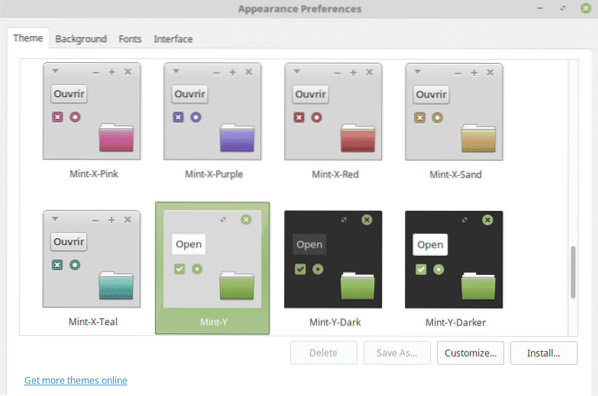
Kliknutím na tlačidlo „Prispôsobiť“ vybranej témy sa otvorí okno, ktoré vám umožní prispôsobiť tému. Tu môžete zmeniť farby, orámovanie, ikony a ukazovateľ témy.
Potom kliknite na „Inštalovať“ a je to, hotovo!
Vrátiť sa na predvolenú tému
Ak vás už unavujú zmeny a chcete sa vrátiť k niečomu pohodlnému, môžete sa kedykoľvek vrátiť k predvolenej téme Linux Mint. Ak ste zabudli, aká bola predvolená téma, prevedieme vás jej obnovením.
Rovnako ako predtým budete musieť prejsť na kartu Motívy. Odtiaľ vyberte program Mint-X a nainštalujte ho. Ak program Mint-X nebol predvoleným motívom na pracovnej ploche Cinnamon, môžete pôvodné nastavenie pracovnej plochy obnoviť otvorením terminálu Mint a spustením nasledujúceho príkazu:
$ dconf reset / org / škoricaAk ani tento príkaz nefunguje, vyskúšajte príkaz nižšie s -f, ktorý vynúti obnovenie pracovnej plochy:
$ dconf reset -f / org / škorica /Skúmanie možností prispôsobenia mincovne
Linux Mint ponúka vynikajúce vlastnosti prispôsobenia. Jednou z vlastností mincovne je jej panel. Panel obsahuje widgety aplikácií, ktoré poskytujú ľahký prístup k aplikáciám a úlohám. Môžete vytvoriť vodorovné alebo zvislé panely, ktoré môžu byť umiestnené v hornej, dolnej, ľavej a pravej časti pracovnej plochy. Spúšťače aplikácií môžete pripnúť na panel kliknutím pravým tlačidlom myši na aplikáciu a výberom možnosti „Pridať na panel“ alebo jednoduchým pretiahnutím ikony aplikácie a presunutím na panel.
Spoločnosť Mint dokonca poskytuje verziu panela úloh systému Windows s názvom Superbar v systéme Linux. Na Superbar môžete pripnúť často používané programy.
Mincovňa to s personalizáciou urobila skutočne o krok ďalej, dokonca vám umožnila prispôsobiť si ponuku. Môžete zmeniť text „Menu“ na akýkoľvek iný text namiesto neho a tiež použiť svoju vlastnú ikonu ponuky. Spolu s tým máte dokonca možnosť upraviť oneskorenie pri prechode na ponuku.
Ak chcete pridať do zoznamu upraviteľných prvkov grafického používateľského rozhrania systému Linux Mint, môžete dokonca zmeniť priehľadnosť panelu! Môže sa zmeniť z nepriehľadného na polopriehľadný a tiež na úplne priehľadný.
Tieto prispôsobenia nepoškriabali ani povrch úrovne prispôsobiteľnosti dosiahnuteľnej pomocou Linux Mint. Ak chcete akýmkoľvek spôsobom experimentovať s grafickým rozhraním, vyhľadajte ho skôr, ako predpokladáte, že to s programom Mint nie je možné!
 Phenquestions
Phenquestions


